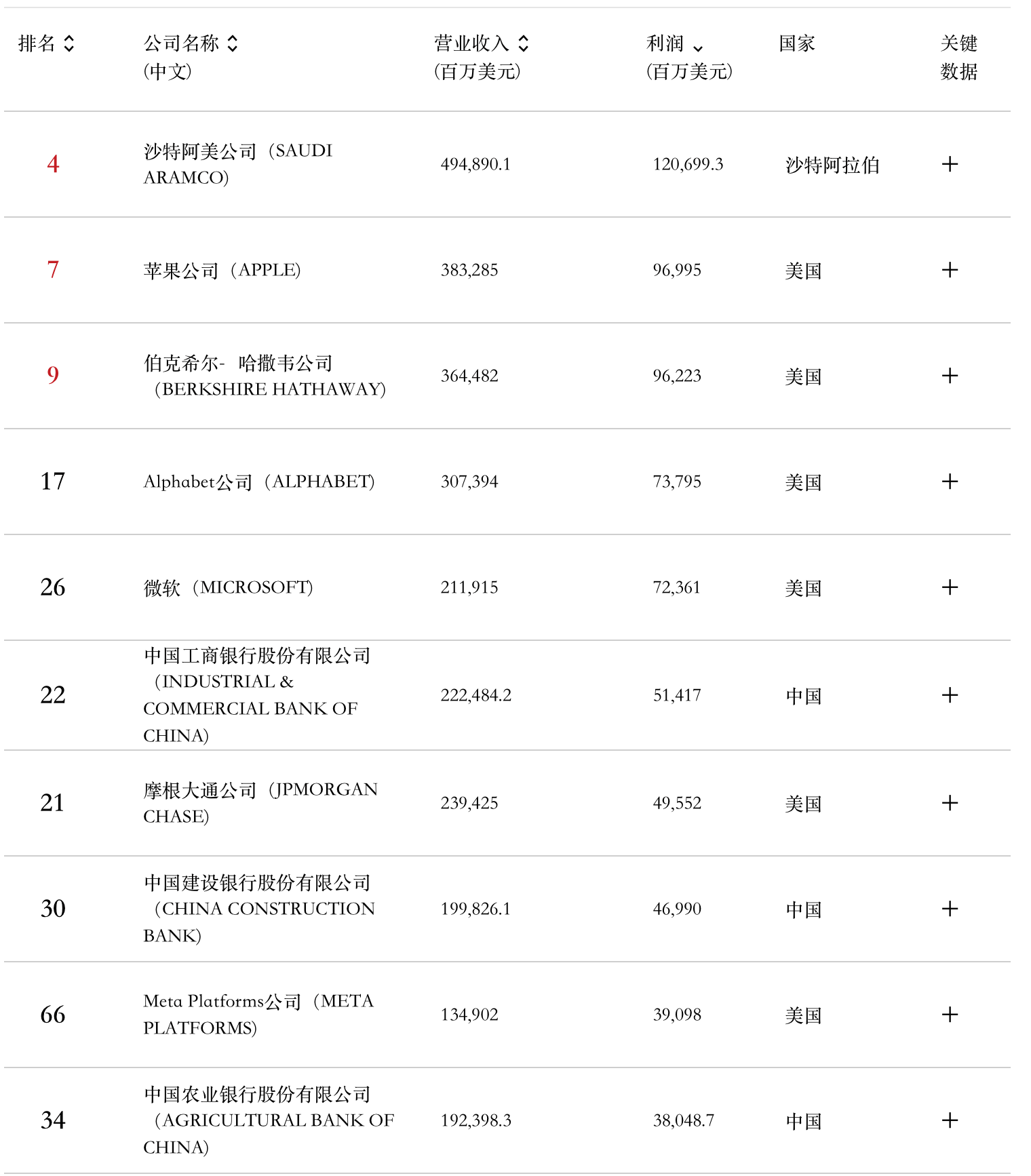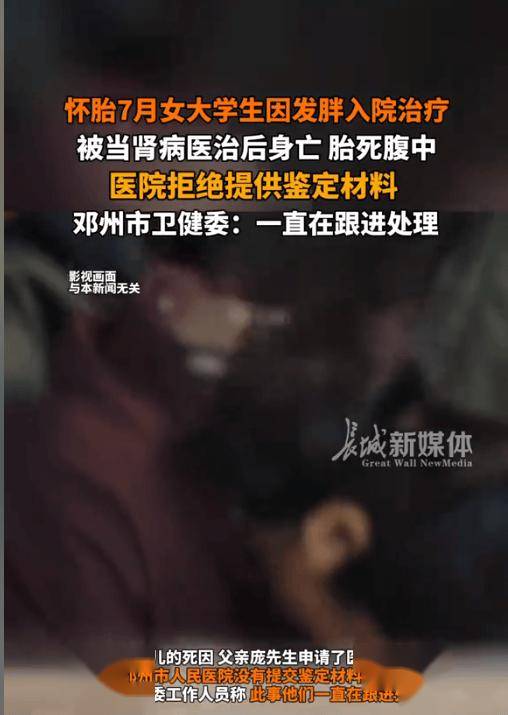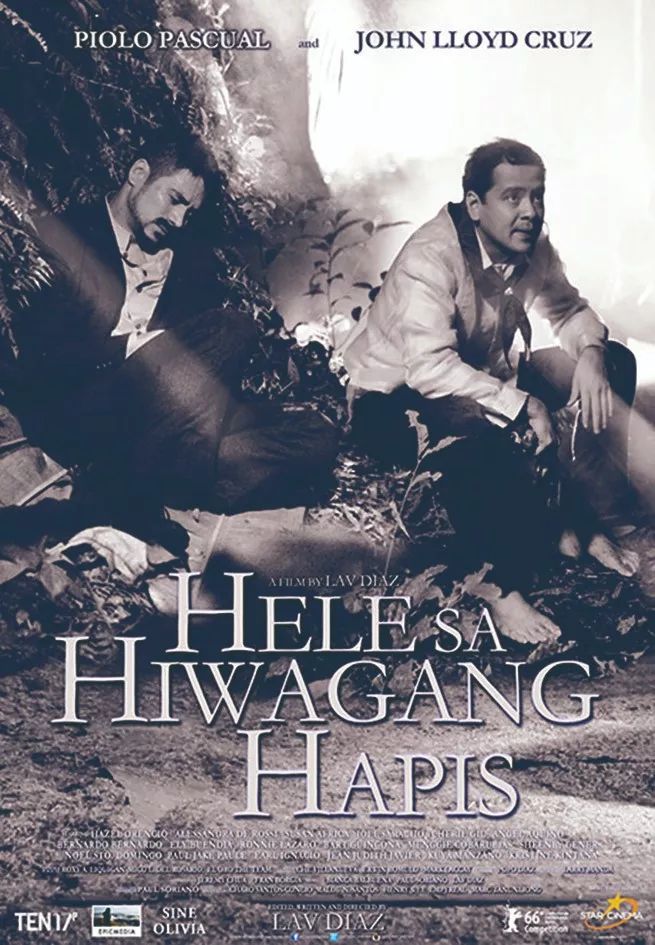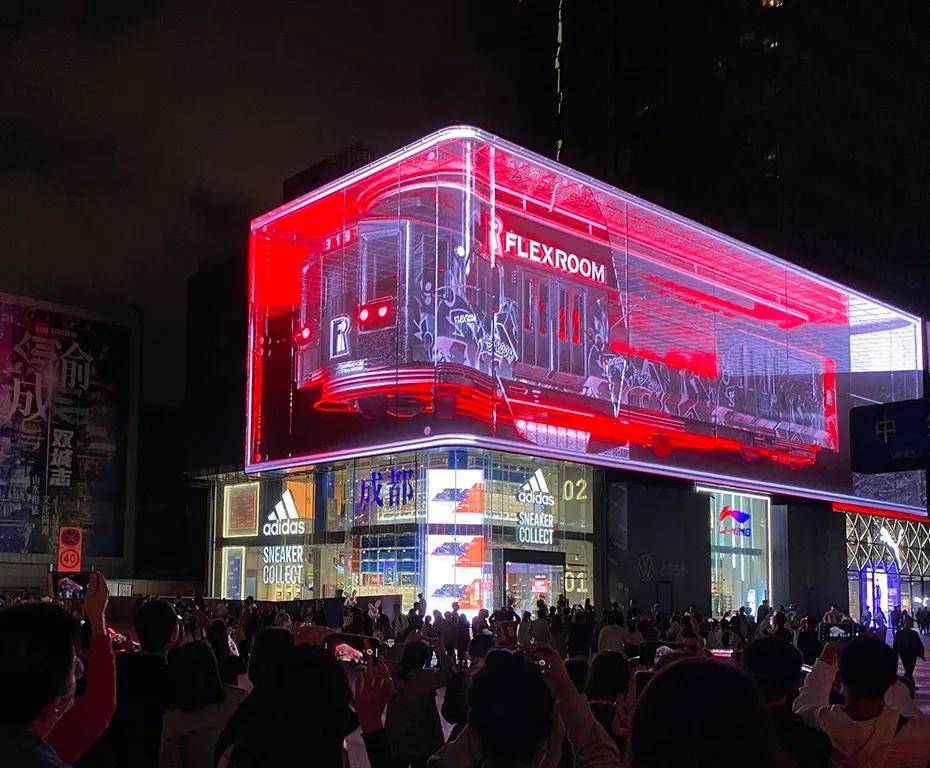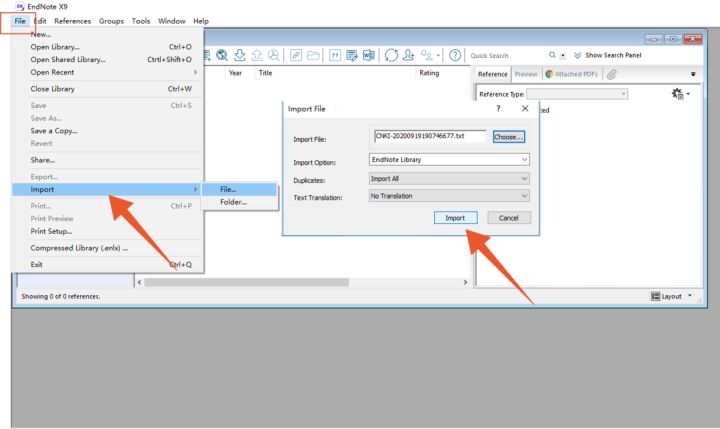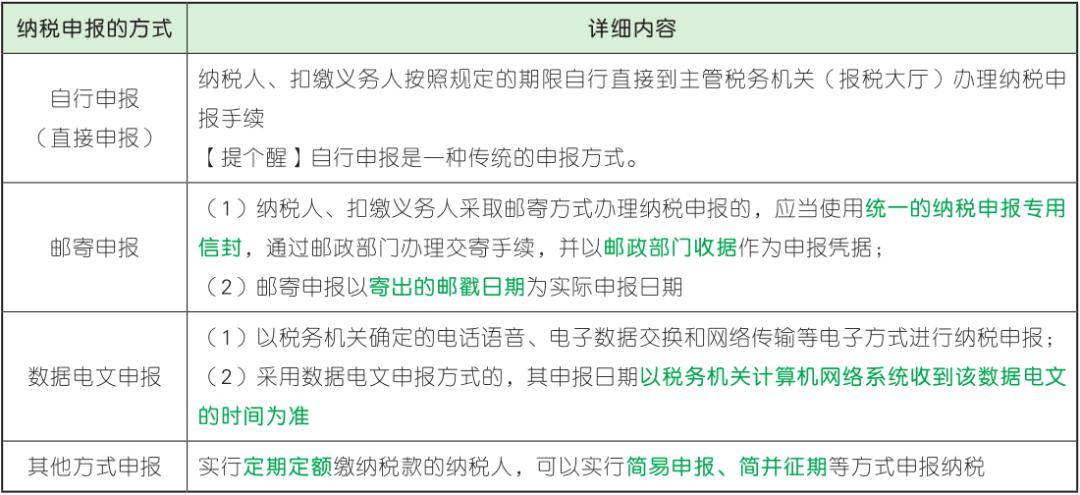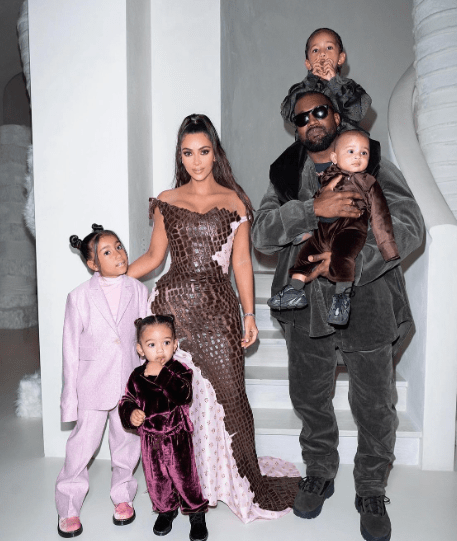好课推荐:
1.CAD课程(机械/室内/建筑/电气):点击查看
2.机械课程(CAD/UG/SW/Creo/Inventor等):点击查看
3.建筑课程(天正系列/SU/revit):点击查看
4.室内课程(CAD/SU/3dmax/酷家乐等):点击查看
5.平面课程(photoshop/coreldraw):点击查看
经常有一些粉丝会问周站长,怎么加载填充图案、不同规格的瓷砖怎么填充、指定图形又怎么填充?
今天分享一个源泉设计插件的参数填充,一个命令搞定以上所有。
首先大家需要安装源泉设计插件,链接:https://www.cadzxw.com/55586.html
安装后输入TCC即可调用参数填充。
下面我们来看下这个命令的三个主要应用。
1、常规填充
也就是选择想要的填充图案进行填充
比如需要填充这种大理石效果。

输入TCC回车。
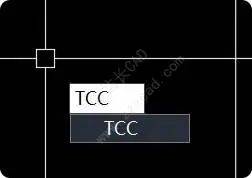
选择幻灯片填充,也就是上面三个,英文填充、中文填充和用户添加填充,这里选择中文填充,找到大理石,双击。
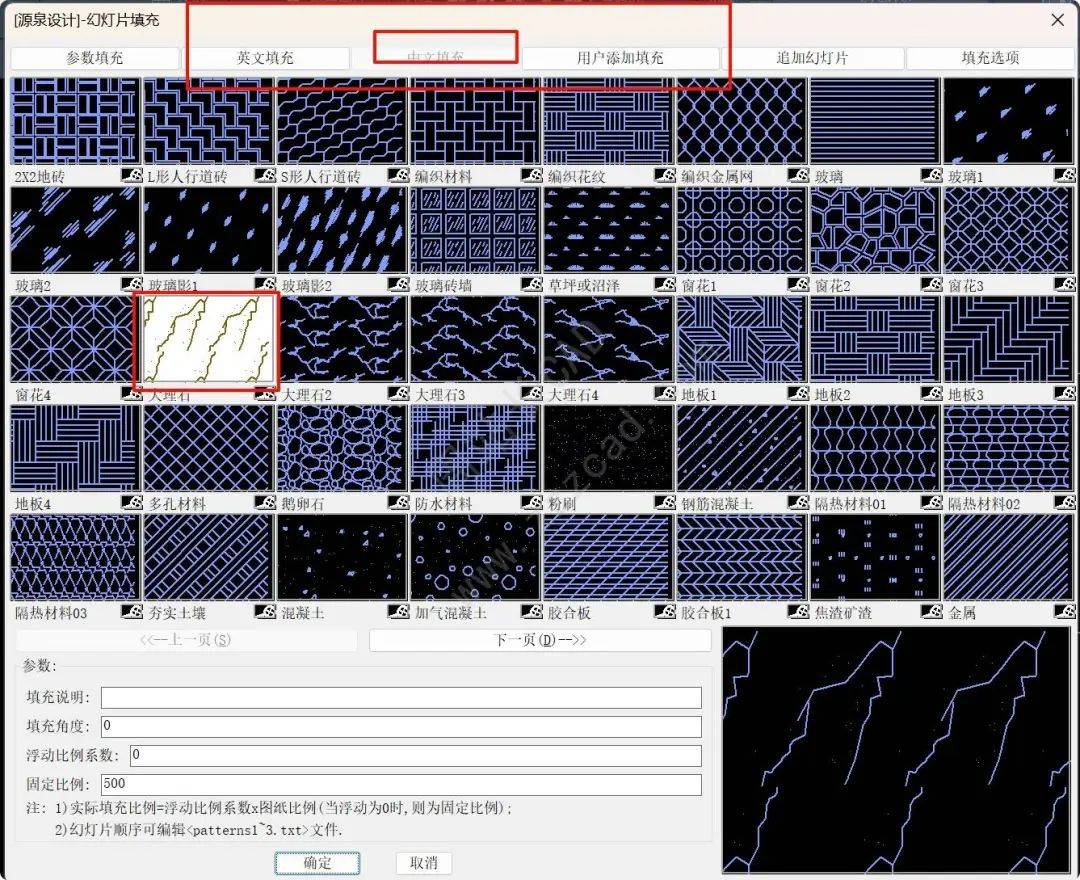
拾取填充点即可填充。
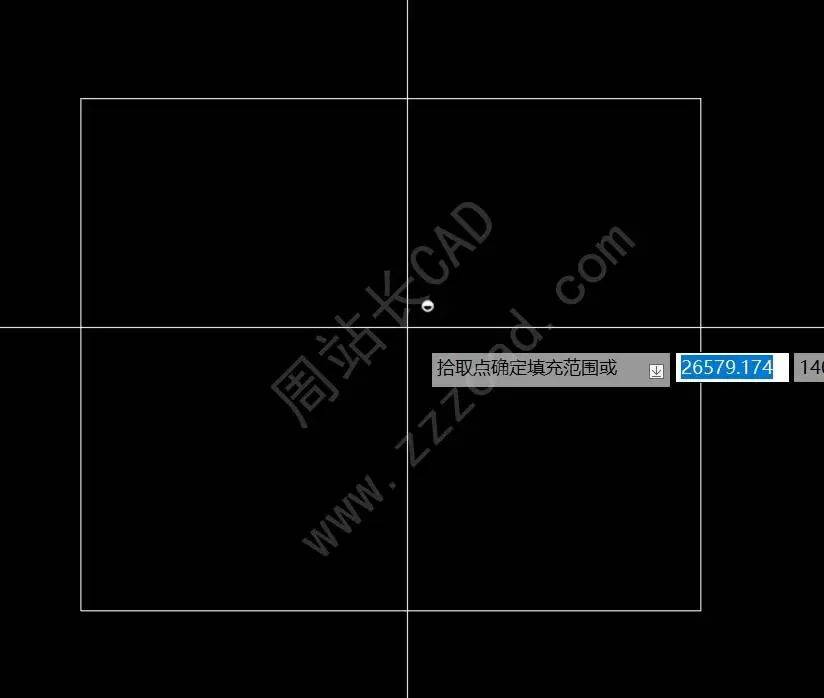

2、参数填充
比如需要填充600x300的砖。

选择参数填充、矩形、输入间距,确定。
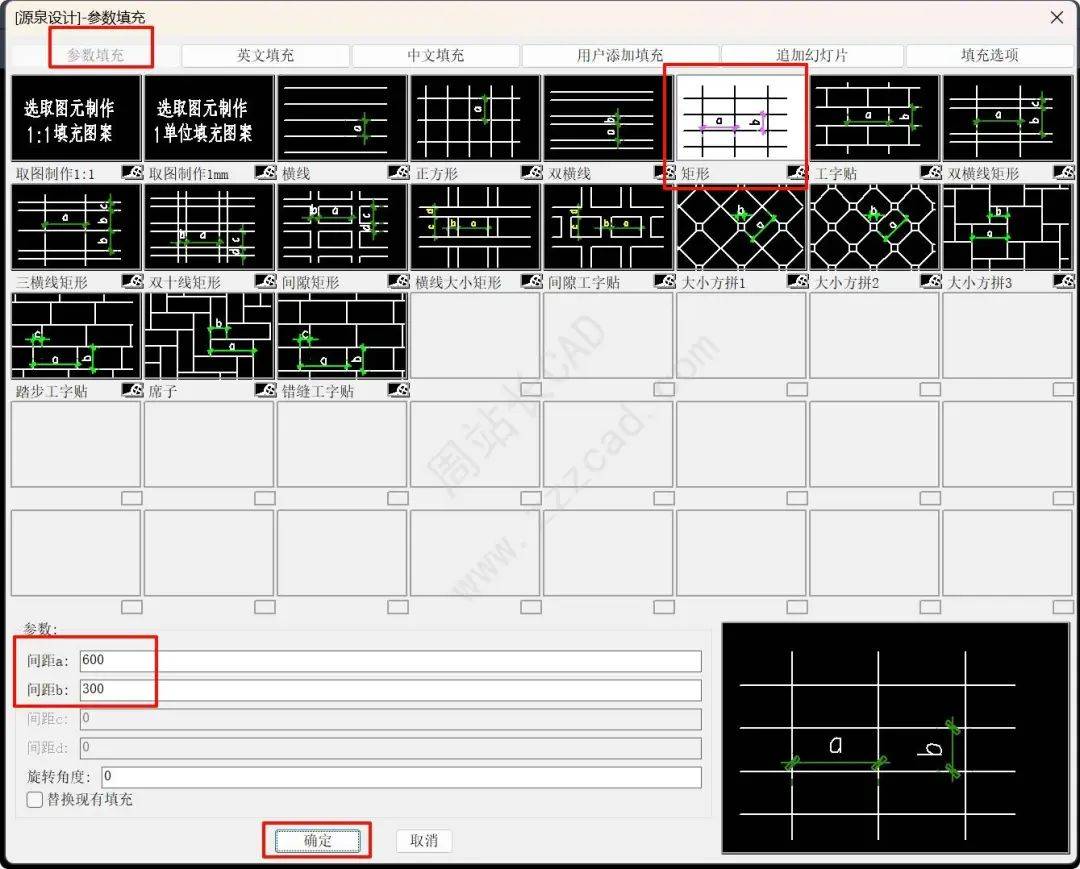
拾取填充点即可填充。


3、指定图案填充
比如下图怎么把这个圆按下图方式填充。
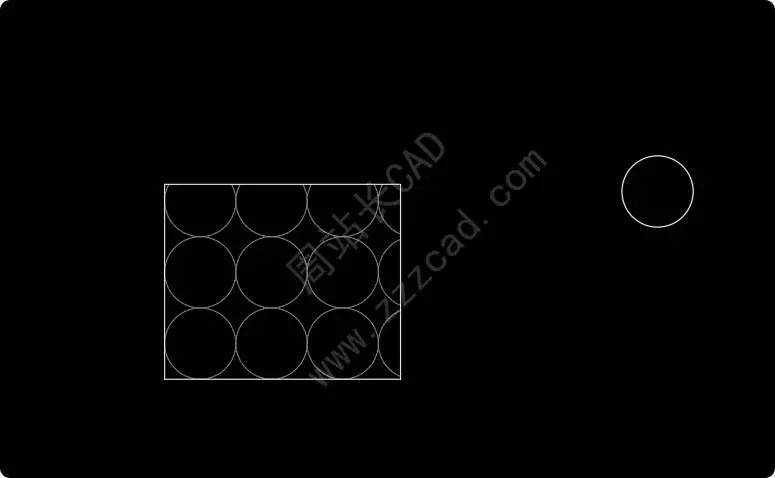
选择参数填充,双击取图制作1:1。
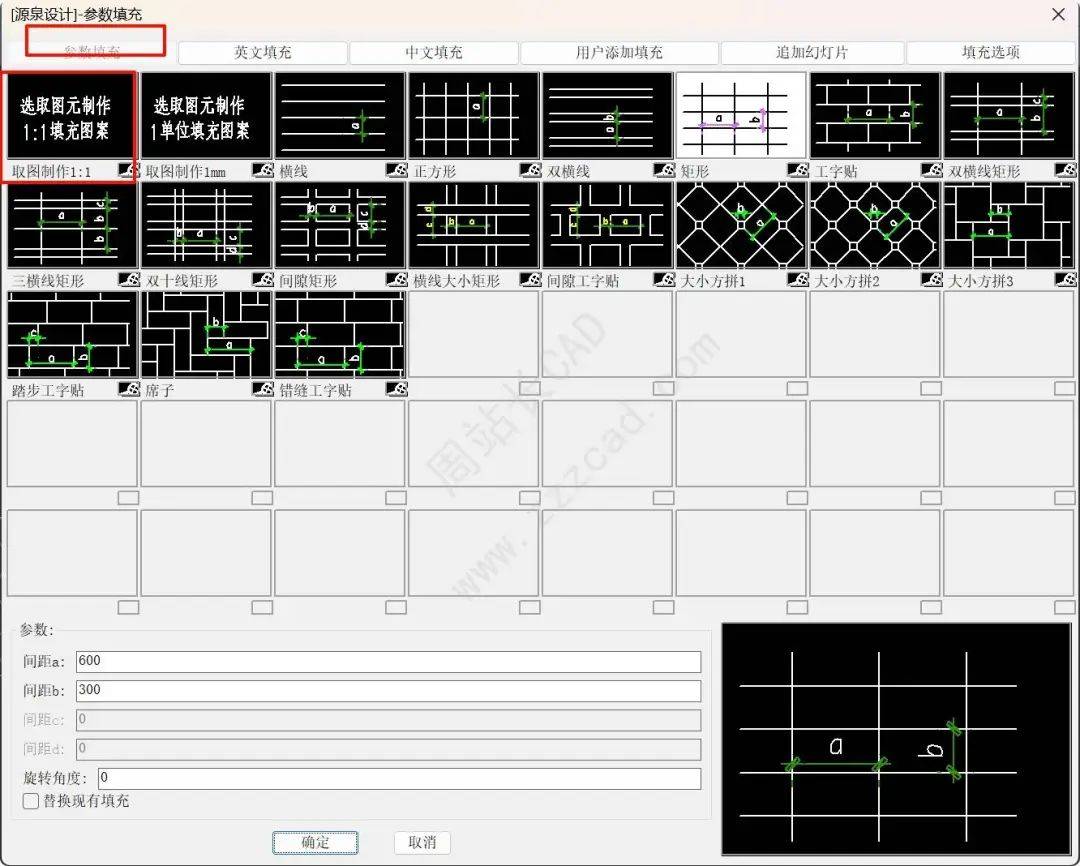
保存。
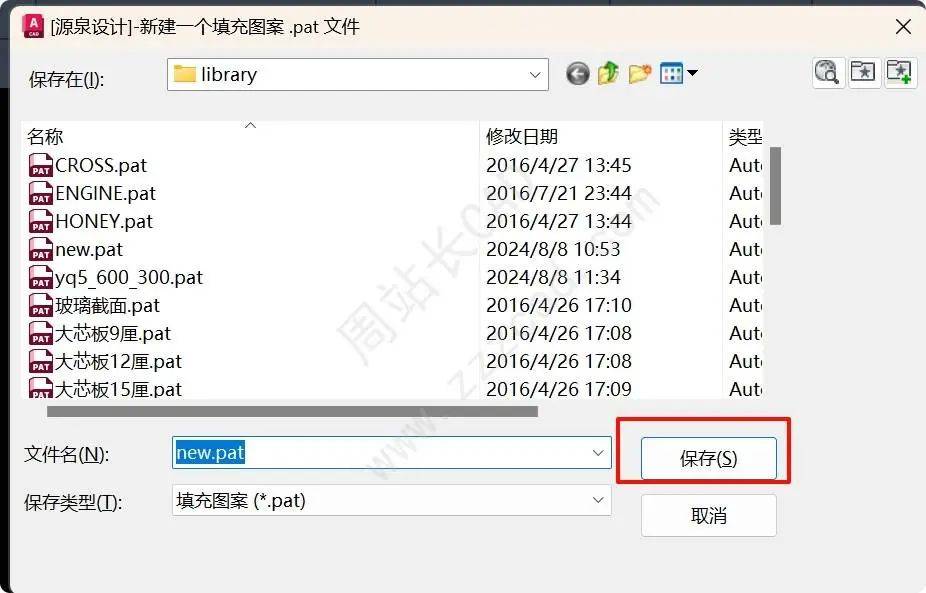
选择要造图案的对象,回车。

选择图案基点,可以选择两个象限点的追踪交点。

选取横向间距,也就是拾取圆的直径长。


选取竖向间距,也是圆的直径长。


拾取填充点。

填充完成。
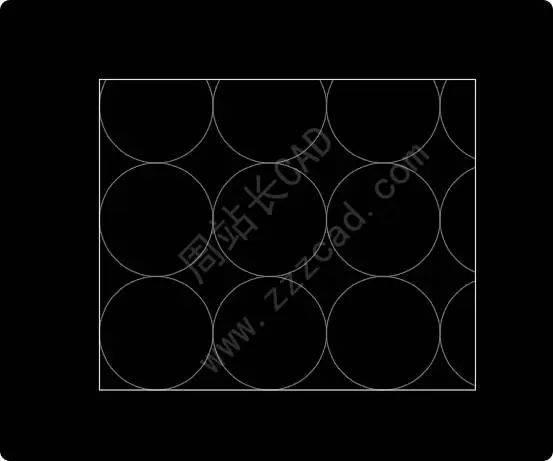
完,感谢阅读。
PS:周站长的第一本CAD图书即将发售,有需要的可加入预售群,第一时间获得优惠购买链接和专属福利。
CAD自学网终身会员招募:点击了解详情
CAD自学网↓↓
点击“阅读原文”看更多视频教程